Недавно вышла новая версия Ubuntu 20.10 Groovy Gorilla. Это не LTS релиз, поэтому система будет поддерживаться только на протяжении девяти месяцев. Если вы её установите, то уже совсем скоро вам придется переходить на следующую версию.
В этой версии обновлено ядро до 5.8 и обновлена оболочка Gnome до 3.38, что принесло поддержку нового оборудования и некоторые новшества в интерфейсе. Более подробно о том что нового в этом релизе читайте в отдельной статье, а сегодня мы поговорим о том как обновить Ubuntu до 20.10.
Содержание статьи
Обновление Ubuntu до 20.10
Шаг 1. Обновление ПО
Первым делом надо обновить саму систему до самой свежей версии. Это необходимо, потому что иначе менеджер обновлений не позволит вам ничего сделать. Сначала обновите список пакетов из репозиториев:
sudo apt update
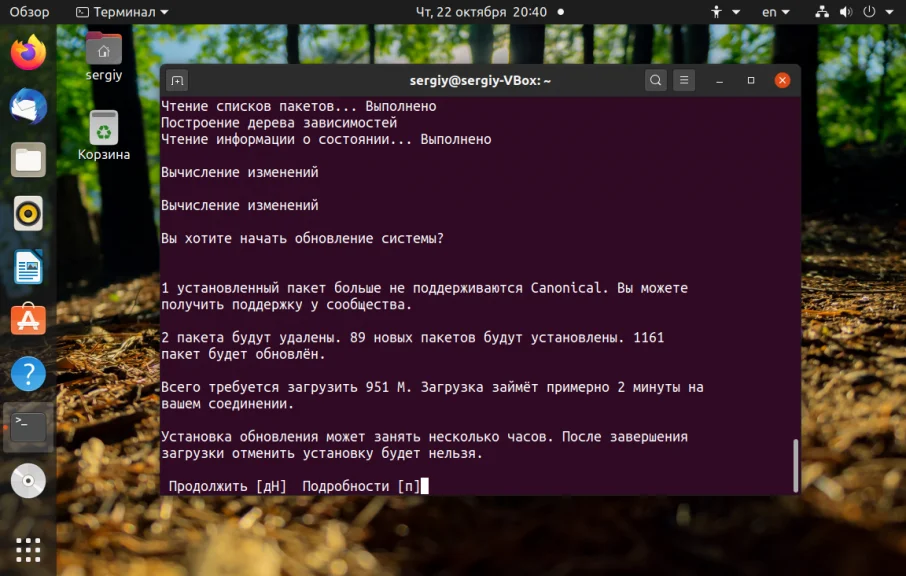
Затем выполните полное обновление:
sudo apt full-upgrade
Шаг 2. Настройка версии
Скорее всего, вы обновляетесь с Ubuntu 20.04, а LTS версия по умолчанию хочет обновляться только до следующей LTS версии. Чтобы это исправить откройте файл /etc/upgrade-manager/release-upgrades и замените в нём значение параметра Prompt с lts на normal:
sudo vi /etc/update-manager/release-upgrades
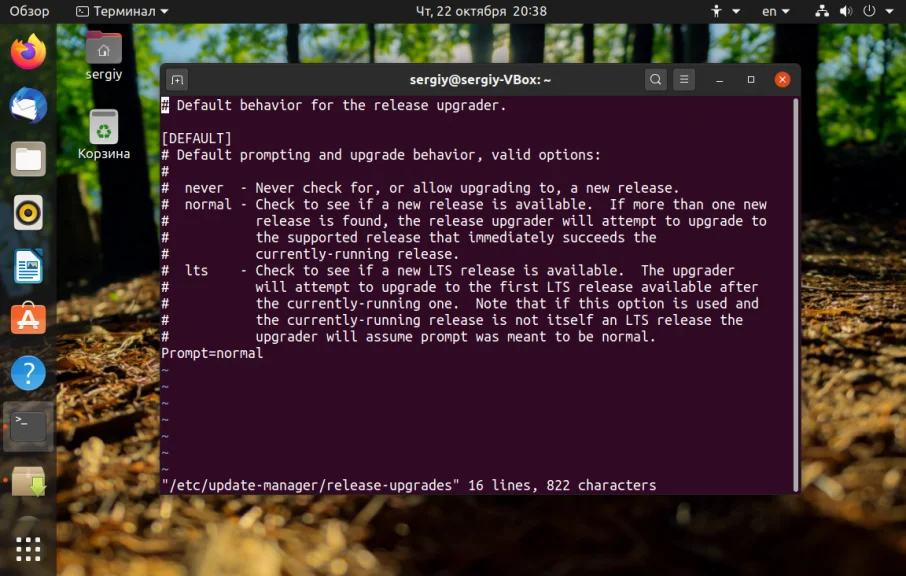
Шаг 3. Запуск обновления
Дальше можно переходить к запуску обновления. Выполните такую команду:
sudo do-release-upgrade -d
А когда программа спросит действительно ли вы хотите обновиться, нажмите y иди д:
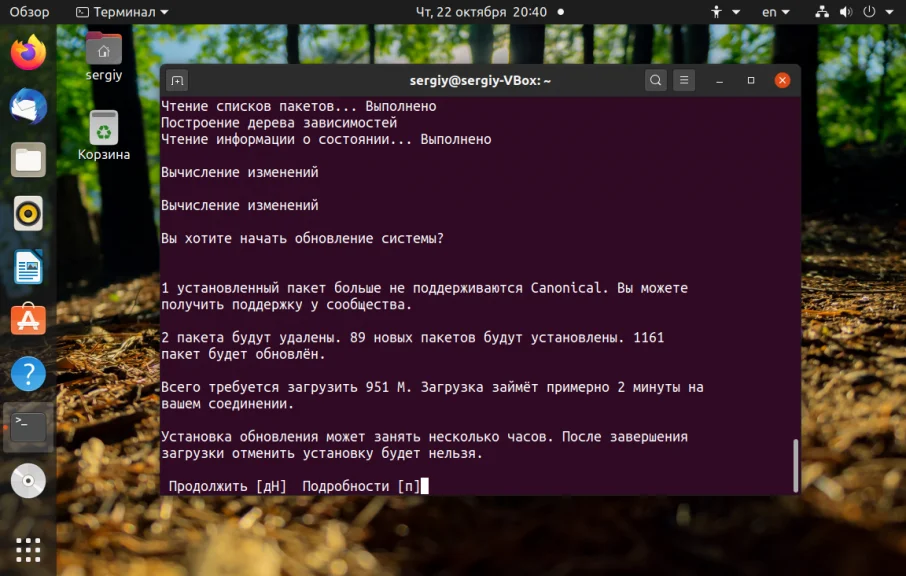
Затем несколько раз нажмите клавишу Enter чтобы запустить обновление. Само обновление может занять от получаса до нескольких часов. В зависимости от скорости вашего интернет соединения и мощности оборудования.
Шаг 4. Настройка клавиатуры
В процессе обновления система попросит выбрать клавишу, с помощью которой будет переключаться раскладка клавиатуры в системе:
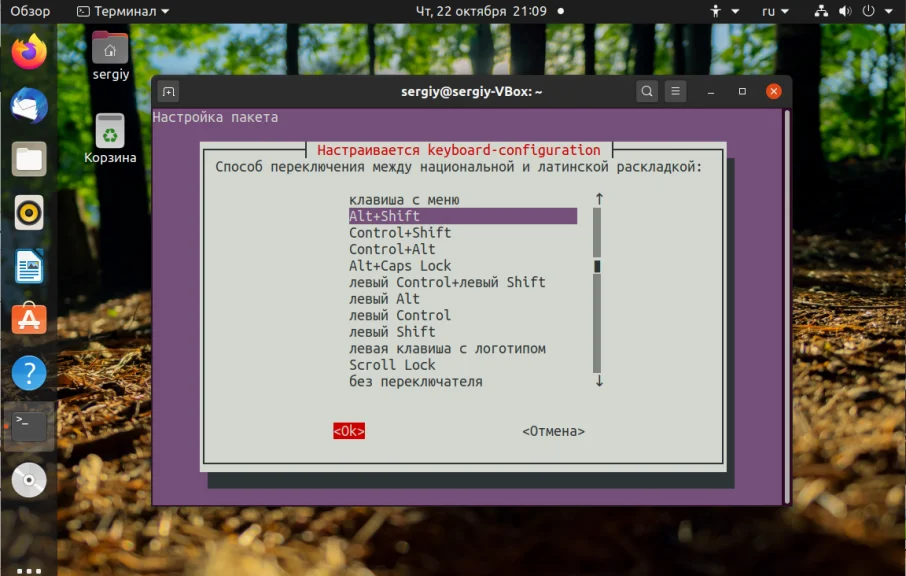
Шаг 4. Удаление пакетов
После завершения обновления надо удалить пакеты, которые больше не нужны. Подтвердите это действие:
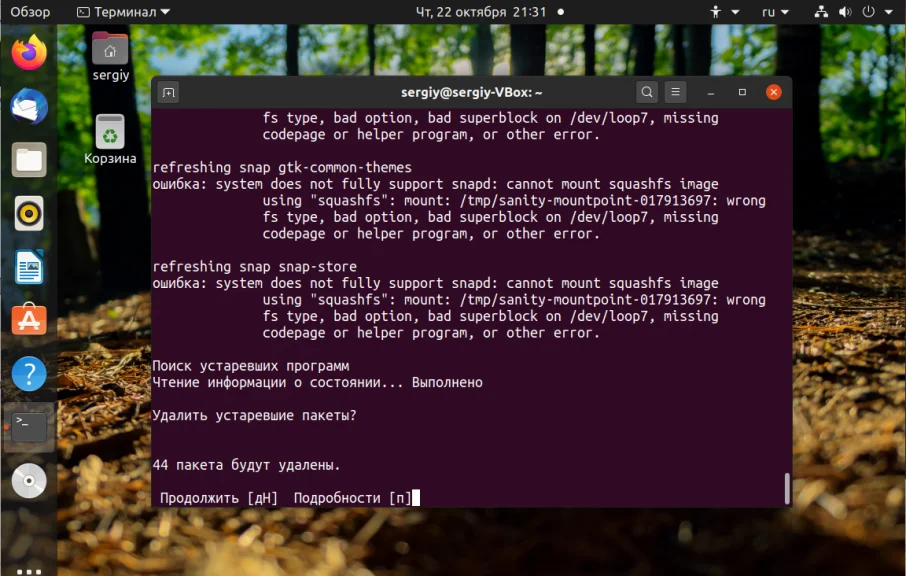
Шаг 5. Перезагрузка
Когда все лишние пакеты будут удалены, останется только перезагрузить систему. Нажмите снова у или д, или перезапустите систему вручную:
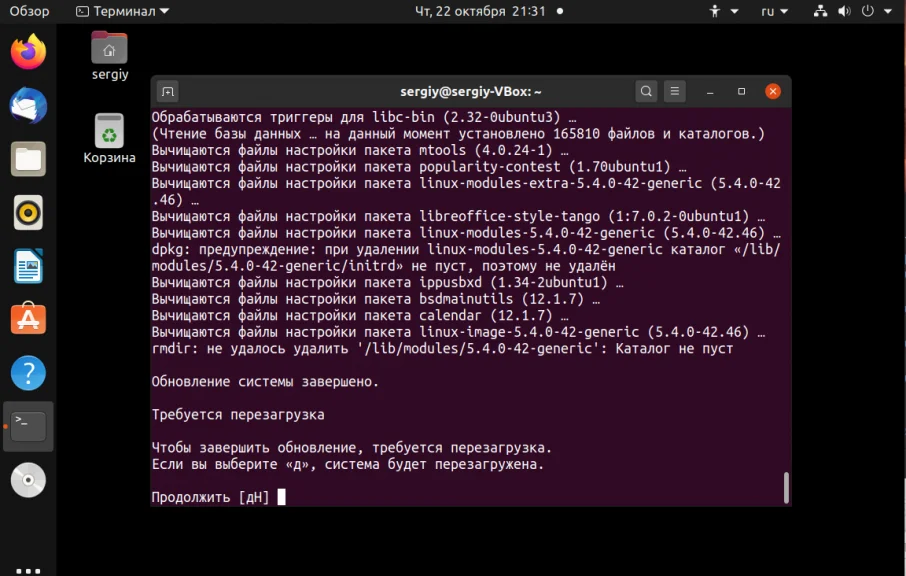
Шаг 6. Готово
После перезагрузки вы окажетесь в уже обновленной системе. Чтобы убедится в этом откройте утилиту Параметры и пункт О системе в самом низу экрана:
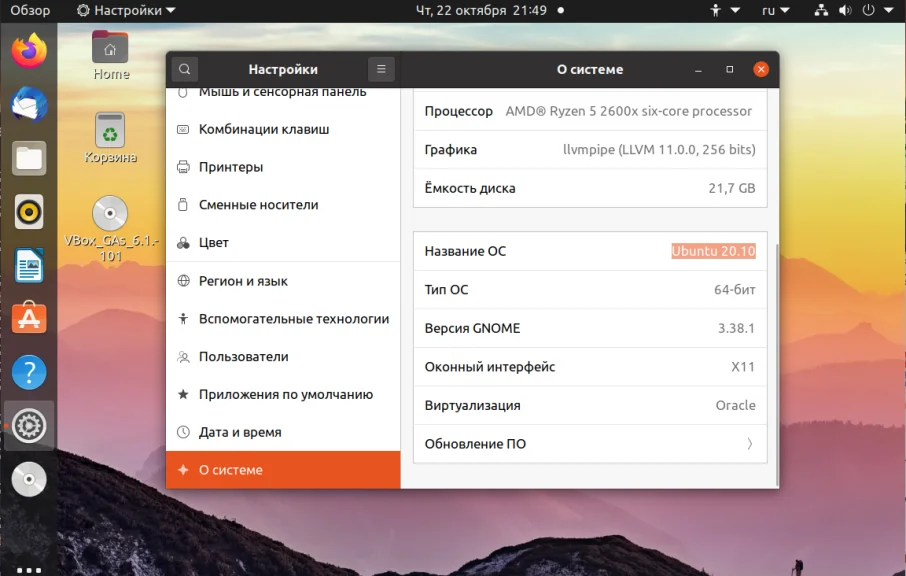
Выводы
В этой небольшой статье мы рассмотрели как выполняется обновление Ubuntu 20.10 с помощью терминала. Аналогично, можно всё выполнить с помощью графических утилит, но этот способ мне кажется более надёжным. А вы уже обновились до 20.10? Планируете обновляться? Напишите в комментариях!